
Вы наверняка когда-то испытывали трудности в понимании математических концепций алгоритмов машинного обучения и для лучшего понимания темы пользовались обучающим ресурсом 3Blue1Brown. 3Blue1Brown — известный математический YouTube-канал, который ведёт Грант Сандерсон. Многим нравится 3Blue1Brown за прекрасные объяснения Гранта и великолепные анимации.
21 мая стартует новый поток курса о математике для Data Science. Специально к его запуску мы делимся переводом, в котором автор решил рассказать, как делать анимации, подобные анимациям на канале 3Blue1Brown, чтобы вы могли иллюстрировать свои идеи и рассуждения о математике и не только.
Я решил рассказать о таких анимациях, чтобы вы сами могли создавать что-то подобное и объяснять различные научные рассуждения своим товарищам, менеджерам или просто интересующимся людям.
К счастью, Грант создал пакет manim на Python, этот пакет позволяет создавать математические анимации, или "живые" картинки. Из этой статьи вы узнаете, как с помощью пакета manim создавать математические анимации, подобные приведённым ниже.

Что такое Manim?
Manim — это средство для создания точных анимаций, с помощью которых поясняются разные математические операции. Существуют две версии manim. Одна была создана Грантом, а другая разработана сообществом Manim.
Поскольку версия, поддерживаемая сообществом Manim, обновляется чаще и протестирована лучше версии Гранта, мы будем работать с версией сообщества. В документации рассказывается, какие зависимости пакета нужно установить. После установки зависимостей введите команду:
pip install manim
Приступаем
Создадим увеличивающийся из центра синий квадрат
Код для создания анимации определяется внутри метода construct получаемого из Scene класса.
from manim import *
class PointMovingOnShapes(Scene):
def construct(self):
square = Square(color=BLUE) # Create a square
square.flip(RIGHT) # Flip the square to the right
square.rotate(-3 * TAU / 8) # Rotate the square -3/8 * 2*PI
# Play the animation of a square growing from the center
self.play(GrowFromCenter(square))Сохраните этот скрипт с именем start.py. Запустите команду ниже, чтобы сгенерировать видео из скрипта.
manim -p -ql start.py PointMovingOnShapesВидео с именем PointMovingOnShapes.mp4 будет сохранено в локальном каталоге. У вас должно получиться примерно следующее:
Пояснения к опциям:
-p: после генерации видео воспроизвести его один раз;
-ql: сгенерировать видео с низким качеством.
Для генерирования видео с высоким качеством используется опция -qh.
Чтобы вместо видео сгенерировать GIF-анимацию, добавьте к команде опцию -i:
manim -p -ql -i start.py PointMovingOnShapesПревращение квадрата в круг
Создать обычный квадрат — самая элементарная задача. Давайте её немного усложним. Превратим этот квадрат в круг.
Код для создания приведённой выше анимации:
from manim import *
class PointMovingOnShapes(Scene):
def construct(self):
# Create a square
square = Square(color=BLUE)
square.flip(RIGHT)
square.rotate(-3 * TAU / 8)
# Create a circle
circle = Circle()
circle.set_fill(PINK, opacity=0.5) # set the color and transparency
# Create animations
self.play(GrowFromCenter(square))
self.play(Transform(square, circle)) # turn the square into a circle
self.wait() # wait for some secondsПолный набор форм фигур можно найти здесь.
Настройка параметров Manim
Фон можно сделать не чёрным, а серым:
Для этого используется параметр config.background_color.
from manim import *
config.background_color = DARK_GRAYЗдесь рассказывается о других способах кастомизации manim.
Что ещё можно сделать с помощью Manim?
Представление математических уравнений с подвижной рамкой
Также можно создавать анимации, выводящие математические уравнения с подвижной рамкой, например такие:

class MovingFrame(Scene):
def construct(self):
# Write equations
equation = MathTex("2x^2-5x+2", "=", "(x-2)(2x-1)")
# Create animation
self.play(Write(equation))
# Add moving frames
framebox1 = SurroundingRectangle(equation[0], buff=.1)
framebox2 = SurroundingRectangle(equation[2], buff=.1)
# Create animations
self.play(Create(framebox1)) # creating the frame
self.wait()
# replace frame 1 with frame 2
self.play(ReplacementTransform(framebox1, framebox2))
self.wait()Или записывать шаги решения уравнения:
class MathematicalEquation(Scene):
def construct(self):
# Write equations
equation1 = MathTex("2x^2-5x+2")
eq_sign_1 = MathTex("=")
equation2 = MathTex("2x^2-4x-x+2")
eq_sign_2 = MathTex("=")
equation3 = MathTex("(x-2)(2x-1)")
# Put each equation or sign in the appropriate positions
equation1.next_to(eq_sign_1, LEFT)
equation2.next_to(eq_sign_1, RIGHT)
eq_sign_2.shift(DOWN)
equation3.shift(DOWN)
# Align bottom equations with the top equations
eq_sign_2.align_to(eq_sign_1, LEFT)
equation3.align_to(equation2, LEFT)
# Group equations and sign
eq_group = VGroup(equation1, eq_sign_1, equation2, eq_sign_2, equation3)
# Create animation
self.play(Write(eq_group))
self.wait()Перемещение и панорамирование
Также можно направлять "камеру" на отдельные части уравнения и увеличивать масштабы отображения таких мест с помощью класса, унаследованного от объекта MovingCameraScene.
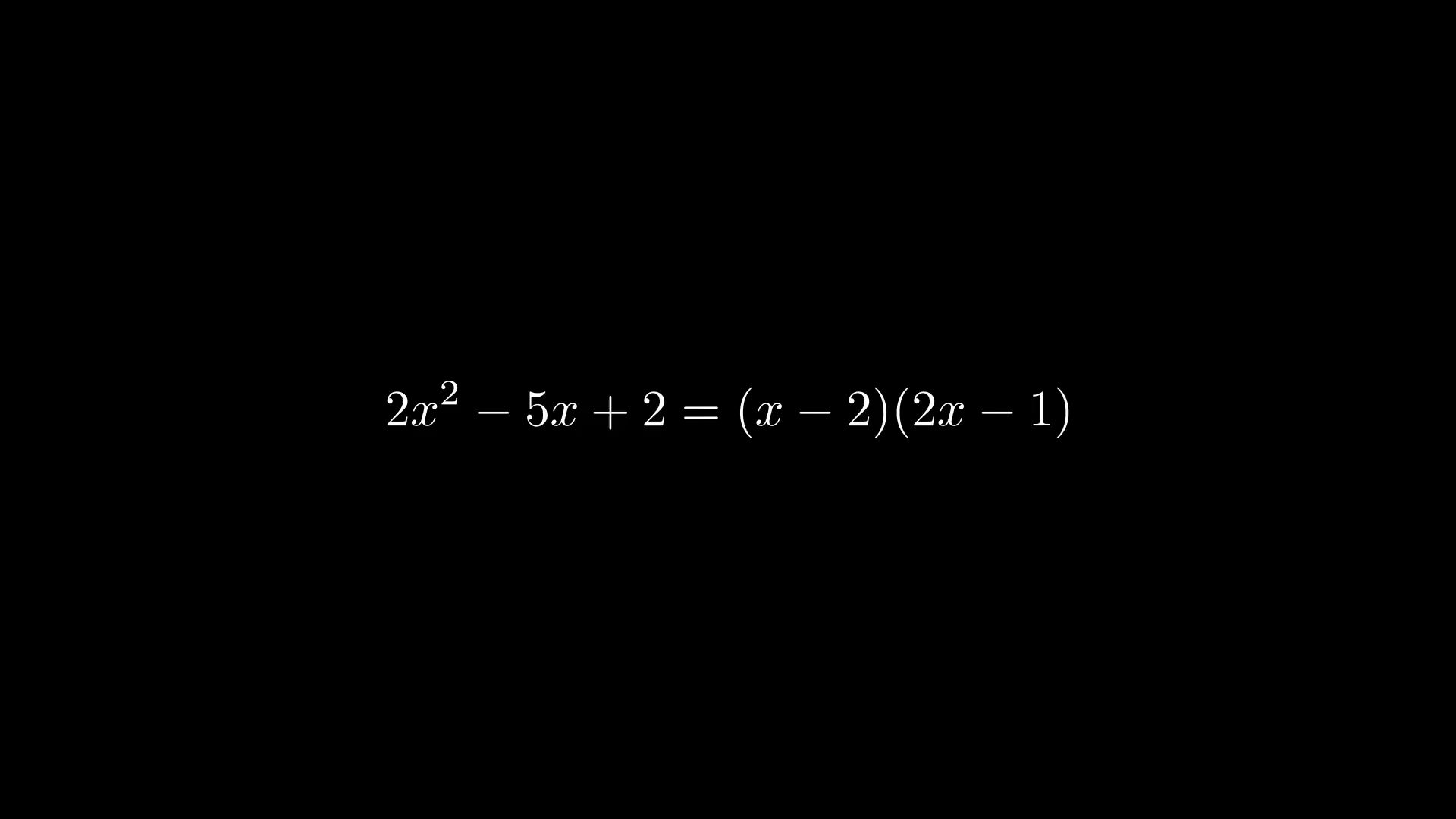
class MovingAndZoomingCamera(MovingCameraScene):
def construct(self):
# Write equations
equation = MathTex("2x^2-5x+2", "=", "(x-2)(2x-1)")
self.add(equation)
self.play(self.camera.frame.animate.move_to(equation[0]).set(width=equation[0].width*2))
self.wait(0.3)
self.play(self.camera.frame.animate.move_to(equation[2]).set(width=equation[2].width*2))Построение графиков
Пакет manim также можно использовать для создания аннотированных графиков, например таких:
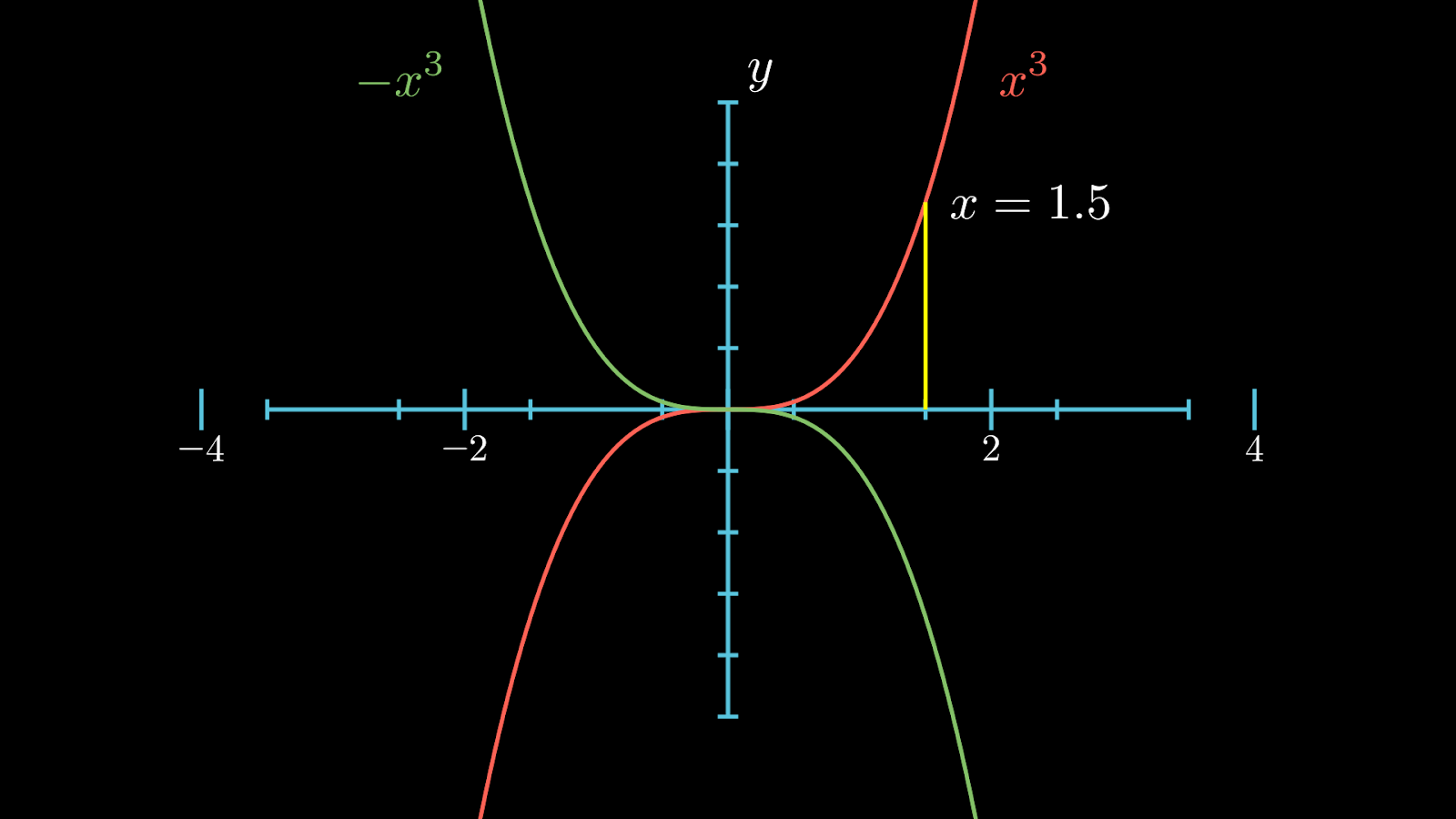
class Graph(GraphScene):
def __init__(self, **kwargs):
GraphScene.__init__(
self,
x_min=-3.5,
x_max=3.5,
y_min=-5,
y_max=5,
graph_origin=ORIGIN,
axes_color=BLUE,
x_labeled_nums=range(-4, 4, 2), # x tickers
y_labeled_nums=range(-5, 5, 2), # y tickers
**kwargs
)
def construct(self):
self.setup_axes(animate=False)
# Draw graphs
func_graph_cube = self.get_graph(lambda x: x**3, RED)
func_graph_ncube = self.get_graph(lambda x: -x**3, GREEN)
# Create labels
graph_lab = self.get_graph_label(func_graph_cube, label="x^3")
graph_lab2 = self.get_graph_label(func_graph_ncube, label="-x^3", x_val=-3)
# Create a vertical line
vert_line = self.get_vertical_line_to_graph(1.5, func_graph_cube, color=YELLOW)
label_coord = self.input_to_graph_point(1.5, func_graph_cube)
text = MathTex(r"x=1.5")
text.next_to(label_coord)
self.add(func_graph_cube, func_graph_ncube, graph_lab, graph_lab2, vert_line, text)
self.wait()Если нужно получить изображение последнего кадра сцены, добавьте к команде опцию -s:
manim -p -qh -s more.py GraphТакже можно анимировать процесс добавления осей: для этого нужно установить параметр animate=True.
def construct(self):
self.setup_axes(animate=True)
################### The below is the same as above ################### manim -p -qh more.py Graph
Совместное перемещение объектов
Для группировки различных объектов Manim и их совместного перемещения можно воспользоваться VGroup:

class GroupCircles(Scene):
def construct(self):
# Create circles
circle_green = Circle(color=GREEN)
circle_blue = Circle(color=BLUE)
circle_red = Circle(color=RED)
# Set initial positions
circle_green.shift(LEFT)
circle_blue.shift(RIGHT)
# Create 2 different groups
gr = VGroup(circle_green, circle_red)
gr2 = VGroup(circle_blue)
self.add(gr, gr2) # add two groups to the scene
self.wait()
self.play((gr + gr2).animate.shift(DOWN)) # shift 2 groups down
self.play(gr.animate.shift(RIGHT)) # move only 1 group
self.play(gr.animate.shift(UP))
self.play((gr + gr2).animate.shift(RIGHT)) # shift 2 groups to the right
self.play(circle_red.animate.shift(RIGHT))
self.wait()Отслеживание перемещения
Для отображения следа движущегося объекта можно воспользоваться TracedPath:

class TracedPathExample(Scene):
def construct(self):
# Create circle and dot
circ = Circle(color=BLUE).shift(4*LEFT)
dot = Dot(color=BLUE).move_to(circ.get_start())
# Group dot and circle
rolling_circle = VGroup(circ, dot)
trace = TracedPath(circ.get_start)
rolling_circle.add_updater(lambda m: m.rotate(-0.3)) # Rotate the circle
self.add(trace, rolling_circle) # add trace and rolling circle to the scene
# Shift the circle to 8*RIGHT
self.play(rolling_circle.animate.shift(8*RIGHT), run_time=4, rate_func=linear)
Подводя итог
Пакет manim работает с тремя видами объектов:
Mobjects: объекты, которые могут выводиться на экран, например Circle (Окружность), Square (Квадрат), Matrix (Матрица), Angle (Угол) и пр.
Сцены: "холсты" для создания анимаций, например Scene, MovingCameraScene и пр.
Анимации: анимации, применяемые к объектам Mobjects, например Write (Записать), Create (Создать), GrowFromCenter (Увеличить от центра), Transform (Преобразовать) и пр.
Пакет manim имеет и другую функциональность, но это тема для отдельной статьи. Учиться лучше всего на практике, поэтому я рекомендую попрактиковаться на примерах из этой статьи, а также ознакомиться с руководством по использованию manim. Исходный код из этой статьи можно найти здесь.
При помощи manim красота математики приобретает вещественное выражение. Если хочется подтянуть математику — можете обратить внимание на курс о математике для Data Science. На нём мы рассматриваем применение математических и статистических закономерностей в машинном обучении и нейронных сетях, чтобы вы в дальнейшем могли работать не только с типовыми моделями и архитектурами.

Узнайте, как прокачаться и в других специальностях или освоить их с нуля:
Другие профессии и курсы
ПРОФЕССИИ
КУРСЫ


itxs
До конца никто не дочитал?